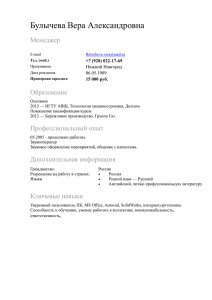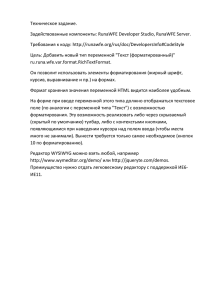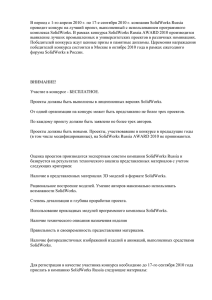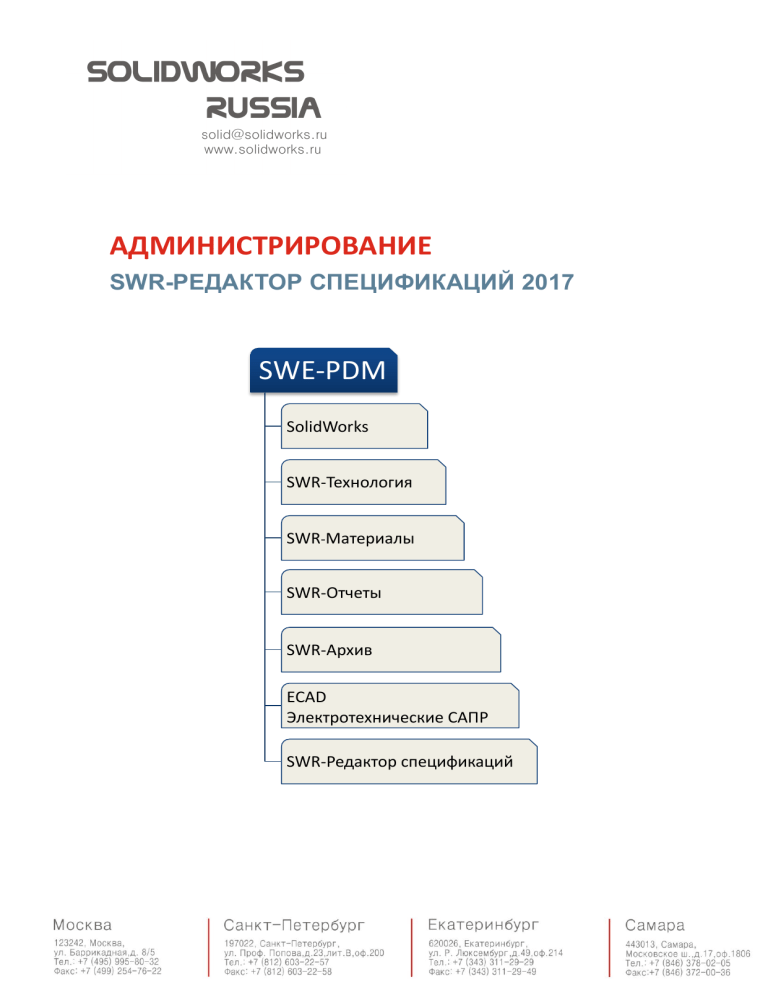
АДМИНИСТРИРОВАНИЕ SWR-РЕДАКТОР СПЕЦИФИКАЦИЙ 2017 SWE-PDM SolidWorks SWR-Технология SWR-Материалы SWR-Отчеты SWR-Архив ECAD Электротехнические САПР SWR-Редактор спецификаций Содержание ДАТА ОБНОВЛЕНИЯ ДОКУМЕНТА: 30.01.17 1. ОПИСАНИЕ ......................................................................................................................................... 4 2. ИНТЕРФЕЙС МОДУЛЯ TEMPLATESETTINGS ....................................................................................... 5 2.1. ОБЩИЕ СВЕДЕНИЯ ............................................................................................................................... 5 2.2. НАСТРОЙКИ ЛЕНТЫ.............................................................................................................................. 6 ПЕРЕМЕННЫЕ > ПЕРЕМЕННЫЕ ЛЕНТЫ ............................................................................................. 6 ПЕРЕМЕННЫЕ > МАППИРОВАНИЕ АТРИБУТОВ SWE-PDM ................................................................. 7 ПЕРЕМЕННЫЕ > МАППИРОВАНИЕ АТРИБУТОВ SOLIDWORKS ............................................................... 8 ШАБЛОНЫ ЯЧЕЕК ......................................................................................................................... 9 РАЗДЕЛЫ .................................................................................................................................. 11 РЕГУЛЯРНЫЕ ВЫРАЖЕНИЯ ........................................................................................................... 12 СОРТИРОВКА ............................................................................................................................. 15 ГРУППИРОВКА ........................................................................................................................... 15 НАДПИСИ ................................................................................................................................. 16 2.3. НАСТРОЙКИ ШТАМПА ......................................................................................................................... 16 ПЕРЕМЕННЫЕ > ПЕРЕМЕННЫЕ ШТАМПА ........................................................................................ 17 МАППИРОВАНИЕ АТРИБУТОВ SWE-PDM ...................................................................................... 18 МАППИРОВАНИЕ АТРИБУТОВ SOLIDWORKS.................................................................................... 19 МАППИРОВАНИЕ СВОЙСТВ ФАЙЛА EXCEL....................................................................................... 20 ШАБЛОНЫ ЯЧЕЕК ....................................................................................................................... 21 2.4. НАСТРОЙКИ, НЕОБХОДИМЫЕ ДЛЯ РАБОТЫ ФУНКЦИОНАЛА УЧИТЫВАТЬ КАК ............................................... 21 ВКЛАДКА ПЕРЕМЕННЫЕ > ПЕРЕМЕННЫЕ ЛЕНТЫ ............................................................................. 22 ВКЛАДКА ПЕРЕМЕННЫЕ > МАППИРОВАНИЕ АТРИБУТОВ SWE-PDM ................................................. 22 ВКЛАДКА ПЕРЕМЕННЫЕ > МАППИРОВАНИЕ АТРИБУТОВ SOLIDWORKS ............................................... 22 2.5. НАСТРОЙКИ, НЕОБХОДИМЫЕ ДЛЯ РАБОТЫ ФУНКЦИОНАЛА ДОПУСТИМЫЕ ЗАМЕНЫ .................................... 23 ВКЛАДКА ДОПУСТИМЫЕ ЗАМЕНЫ ................................................................................................ 23 ВКЛАДКА ПЕРЕМЕННЫЕ > ПЕРЕМЕННЫЕ ЛЕНТЫ............................................................................. 24 ВКЛАДКА ПЕРЕМЕННЫЕ > МАППИРОВАНИЕ АТРИБУТОВ SWE-PDM ................................................. 25 ВКЛАДКА ШАБЛОНЫ ЯЧЕЕК ......................................................................................................... 26 2.6. ДОПОЛНИТЕЛЬНЫЕ НАСТРОЙКИ ДЛЯ ГРУППОВОЙ СПЕЦИФИКАЦИИ (КОД ИСПОЛНЕНИЯ И ЛИТЕРА) ................ 29 3. РЕДАКТИРОВАНИЕ ШАБЛОНОВ. ОБЩИЕ СВЕДЕНИЯ ..................................................................... 32 4. РЕДАКТИРОВАНИЕ БЛАНКА ОТЧЕТА .............................................................................................. 33 4.1. ОБЩИЙ ПРИНЦИП РЕДАКТИРОВАНИЯ БЛАНКА ОТЧЕТА............................................................................. 33 4.2. ВНЕСЕНИЕ ИЗМЕНЕНИЙ В РАЗМЕРЫ ЯЧЕЕК ............................................................................................. 35 4.3. ИЗМЕНЕНИЕ ФОРМАТА ЛИСТА ............................................................................................................. 37 4.4. ИЗМЕНЕНИЕ ТЕКСТОВЫХ СТИЛЕЙ ШАБЛОНА ........................................................................................... 38 5. РЕДАКТИРОВАНИЕ НАСТРОЕК ШАБЛОНОВ .................................................................................... 41 5.1. ОБЩИЙ ПРИНЦИП РЕДАКТИРОВАНИЯ НАСТРОЕК ШАБЛОНОВ .................................................................... 41 5.2. КОПИРОВАНИЕ ШАБЛОНА ................................................................................................................... 41 5.3. УДАЛЕНИЕ ШАБЛОНА ......................................................................................................................... 42 5.4. ПЕРЕИМЕНОВАНИЕ ШАБЛОНА .............................................................................................................. 42 5.5. ДОБАВЛЕНИЕ ПЕРЕМЕННЫХ ШТАМПА ................................................................................................... 42 СОЗДАНИЕ ИМЕНОВАННОЙ ЯЧЕЙКИ .............................................................................................. 42 ДОБАВЛЕНИЕ ПЕРЕМЕННОЙ ШТАМПА ........................................................................................... 45 СВЯЗЬ ПЕРЕМЕННОЙ ШТАМПА С ПЕРЕМЕННОЙ SWE-PDM .............................................................. 46 CВЯЗЬ ПЕРЕМЕННОЙ ШТАМПА СО СВОЙСТВОМ SOLIDWORKS ............................................................ 48 СВЯЗЬ ПЕРЕМЕННОЙ ШТАМПА С ИМЕНОВАННОЙ ЯЧЕЙКОЙ............................................................... 49 СВЯЗЬ ПЕРЕМЕННОЙ ШТАМПА СО СВОЙСТВОМ ФАЙЛА ОТЧЕТА ......................................................... 51 5.6. ДОБАВЛЕНИЕ ПЕРЕМЕННЫХ ЛЕНТЫ ...................................................................................................... 52 СОЗДАНИЕ ИМЕНОВАННОЙ ОБЛАСТИ НА ЛИСТЕ ЛЕНТА .................................................................... 52 ДОБАВЛЕНИЕ ПЕРЕМЕННОЙ ЛЕНТЫ .............................................................................................. 56 СВЯЗЬ ПЕРЕМЕННОЙ ЛЕНТЫ С ПЕРЕМЕННОЙ SWE-PDM ................................................................. 57 СВЯЗЬ ПЕРЕМЕННОЙ ЛЕНТЫ С ИМЕНОВАННОЙ ОБЛАСТЬЮ ............................................................... 58 SolidWorks Russia © 2/71 5.7. ДОБАВЛЕНИЕ РАЗДЕЛОВ ..................................................................................................................... 59 5.8. РЕДАКТИРОВАНИЕ ЗАКОНОВ СОРТИРОВКИ ............................................................................................. 59 5.9. ИМПОРТИРОВАНИЕ НАСТРОЕК ............................................................................................................. 64 6. МЕСТОНАХОЖДЕНИЕ ФАЙЛОВ ЖУРНАЛА ..................................................................................... 66 7. ДОКУМЕНТАЦИЯ ............................................................................................................................. 67 8. ТЕХНИЧЕСКАЯ ПОДДЕРЖКА ............................................................................................................ 68 ПРИЛОЖЕНИЕ 1. СПИСОК ПЕРЕМЕННЫХ ................................................................................................ 69 ПРИЛОЖЕНИЕ 2. ИСПОЛЬЗУЕМЫЕ СТОРОННИЕ МОДУЛИ .................................................................... 71 SolidWorks Russia © 3/71 1. Описание В данном руководстве рассматриваются вопросы администрирования приложения SWR-Редактор спецификаций, предназначенного для автоматического формирования конструкторских отчетов на изделие, смоделированное в SolidWorks или хранящиеся в виде структуры файлов в SWE-PDM. Шаблоны отчетов являются настраиваемыми под нужды пользователей. При необходимости внесения изменений в существующие бланки отчетов CAD-администратор на предприятии может самостоятельно выполнять редактирование: существующих бланков шаблонов посредством штатного функционала Excel (изменение шрифтов, толщин линий, вариантов отображения, областей печати и др.) настроек шаблонов посредством приложения <дистрибутив ПО SWRРедактор спецификаций>\Администрирование\TemplateSettings.exe (что позволит добавлять новые столбцы в бланки и заполнять их новыми переменными, создавать новые разделы и редактировать законы сортировки и группировки) В данном руководстве подробно описаны: Интерфейс приложения TemplateSettings.exe Процедуры расширенного редактирования шаблонов отчетов Переменные, используемые в приложении SWR-Редактор спецификаций Структура шаблонов для ПО SWR-Редактор спецификаций Шаблоны документов сгруппированы в папки по типам: Спецификация (Вариант А) Спецификация (Вариант Б) Перечень элементов Ведомость покупных Ведомость покупных групповая Ведомость спецификаций Ведомость спецификаций групповая Ведомость технического проекта ГОСТ 2.106-96 Кабельный журнал ГОСТ 21.608-84 Спецификация оборудования, изделий и материалов ГОСТ 21.110-95 Таблица соединений ГОСТ 2.702-75 Внутри каждого типа шаблоны сгруппированы по видам, например, если шаблоны имеют общую концепцию представления данных. Шаблон документа состоит из шаблона Microsoft Excel (файл .xltx) и XML-файла настроек. Редактирование XML файла настроек выполняется посредством приложения TemplateSettings.exe. Также в каждой папке с шаблоном расположен файл Просмотр.png, который необходим для предварительного просмотра файла шаблона в диалоговом окне Создание документа. Шаблон Microsoft Excel (файл .xltx) содержит лист Лента и два скрытых листа отчета (соответствуют первому и последующим листам спецификации). Книга и листы книги созданного документа защищены от изменений паролем swrsp. Внимание! Настоятельно рекомендуется не изменять пароль и параметры защиты листа. SolidWorks Russia © 4/71 2. Интерфейс модуля TemplateSettings 2.1. Общие сведения Для расширенной настройки шаблонов SWR-Редактор спецификаций используется модуль TemplateSettings.exe. Для перехода к рассмотрению настроек шаблонов выполните следующие действия: 1. Скопируйте папки Администрирование шаблонов и Шаблоны из поставки SWR-Редактор спецификаций в локальную папку компьютера (например, D:\SWR-Редактор спецификаций) или на файловый сервер предприятия или в хранилище SWE-PDM. 2. Запустите файл приложения TemplateSettings.exe, расположенный в папке D:\SWR-Редактор спецификаций\Администрирование шаблонов (рис. 1). Рисунок 1. Диалоговое окно Администрирование шаблонов 3. В текстовом поле Путь к папке шаблонов введите путь к папке шаблонов или нажмите кнопку Выбрать… для выбора пути с помощью диалогового окна Обзор папок. 4. Нажмите кнопку Настройки шаблонов… для перехода к списку шаблонов (рис. 2). Рисунок 2. Диалоговое окно Настройки шаблонов SolidWorks Russia © 5/71 5. В окне Настройки шаблонов нажмите дважды на шаблон, который необходимо настроить или нажмите на «плюс» рядом с именем шаблона. Под именем шаблона отобразятся элементы Лента и Штамп. Настройки шаблона разделены на настройки переменных Ленты и настройки переменных Штампа документа. Значениями переменных штампа заполняется штамп основной надписи документа. К ним относятся Разработал, Проверил, Литера, Первичная применяемость и другие. Значения переменных ленты выводятся на лист Лента отчета и заимствуются из карт данных компонентов в SWE-PDM или из свойств компонентов SolidWorks. К ним относятся Наименование, Обозначение, Количество, Формат, Зона, Примечания и другие. Пример добавления новых переменных штампа описан в разделе Добавление переменных штампа данного руководства, ленты – в разделе Добавление переменных ленты. 2.2. Настройки Ленты Выберите элемент Лента для перехода к настройкам, которые отвечают за заполнение и обработку документов отчетов, далее - настройки Ленты. Настройки Ленты содержат набор вкладок: Переменные o Переменные ленты o Маппирование атрибутов SWE-PDM o Маппирование атрибутов SolidWorks Шаблоны ячеек Разделы Регулярные выражения Сортировка Группировка Надписи Набор вкладок для различных отчетов может отличаться, например отчет Перечень элементов не содержит вкладки Разделы. Далее приведено описание вкладок. Переменные > Переменные ленты Вкладка Переменные ленты содержит таблицу с перечнем переменных SWR-Редактор спецификаций, используемых для формирования Ленты с возможностью добавления и удаления переменных. Значение в столбце Ссылочная переменная указывает на переменную, расположенную на уровне связи документ – сборка (рис. 3). Набор вкладок во вкладке Переменные зависит от типа отчета. Например, вкладки Маппирование атрибутов SolidWorks нет для следующих отчетов: Ведомость покупных, Ведомость покупных групповая, Ведомость спецификаций, Перечень элементов. SolidWorks Russia © 6/71 Рисунок 3. Настройки Ленты. Вкладка Переменные > Переменные ленты Переменные > Маппирование атрибутов SWE-PDM В выпадающем списке Маппирование для хранилища SWE-PDM выберите используемое хранилище. В поставку включены первоначально установленные настройки, которые ассоциированы с именем хранилища «По умолчанию» (Рисунок 4). Кнопки Добавить… и Удалить… предназначены для добавления нового или удаления существующего хранилища SWE-PDM из выпадающего списка хранилищ. Выпадающие списки Спецификация и Спецификация по объектам содержат списки спецификаций из выбранного хранилища SWE-PDM. Таблица состоит из следующих столбцов: Переменная. Список переменных, сформированный на основе списка переменных ленты. Свойства документа SWE-PDM. Имена переменных из выбранного хранилища SWE-PDM ассоциируемые со столбцом Переменная. Необходимо обновлять. Указанная в столбце переменная будет обновляться каждый раз при нажатии кнопки Обновить группы команд SWE-PDM. Необходимо сохранять. Указанная в столбце переменная будет перезаписываться в SWE-PDM при нажатии клавиши Сохранить группы команд SWE-PDM. SolidWorks Russia © 7/71 Рисунок 4. Настройки Ленты. Вкладка Переменные > Маппирование атрибутов SWE-PDM Переменные > Маппирование атрибутов SolidWorks Таблица состоит из следующих столбцов (рис. 5): Переменная. Список переменных, сформированный на основе списка переменных ленты. Свойства документа SolidWorks. Имена переменных из выбранного документа SolidWorks ассоциируемые со столбцом Переменная. Необходимо обновлять. Указанная в столбце переменная будет обновляться каждый раз при нажатии кнопки Обновить группы команд SolidWorks; Необходимо сохранять. Указанная в столбце переменная будет перезаписываться в документе SolidWorks при нажатии кнопки Сохранить группы команд SolidWorks. Сохранять в. Содержит список типов документов (Сборка; Сборка, деталь; Деталь или ни в один из перечисленных документов) показывает, в которые будет выполнено сохранение выбранного свойства при нажатии кнопки Сохранить группы команд SolidWorks. SolidWorks Russia © 8/71 Рисунок 5. Настройки Ленты. Вкладка Переменные > Маппирование атрибутов SolidWorks Шаблоны ячеек Таблица состоит из следующих столбцов (рис. 6): Имя шаблона. Наименование шаблона вывода переменных. Имя области Excel. Столбец на листе Лента, в который будут выведены значения переменных по шаблону вывода (например, для бланка А (форма 1 и 1а) - Зона, Количество, Обозначение, Наименование, Примечание). Приоритет. Порядок проверки «условия применения». Условие. Логическое условие применения шаблона (истина - значение выводится, ложь – строка игнорируется). Если условие не задано, то шаблон применяется. Поле Предварительный просмотр - отображает шаблон вывода переменных в ячейку Excel. Кнопка Удалить удаляет выбранный шаблон вывода. Кнопка Добавить позволяет добавить новый шаблон вывода. Кнопка Редактировать вызывает диалоговое окно Редактирование шаблона (рис. 7), в котором можно редактировать выбранный шаблон вывода значений переменных. SolidWorks Russia © 9/71 Рисунок 6. Настройки Ленты. Вкладка Шаблоны ячеек Описание параметров диалогового окна Редактирование шаблона Имя переменной. Список переменных вкладки Переменные > Переменные ленты. Разделитель1 и Разделитель2. Может содержать любые символы или набор символов, размещаемые до и после переменной соответственно («\n» - новая строка, «\t» - табуляция). Если значение переменной не присвоено, то данные разделители отображаться в отчете не будут. Разделитель - поле аналогичное предыдущим, может применяться для учета последнего разделителя при отсутствии переменных далее. Кнопка Добавить добавляет строку набора «переменная + разделители». Кнопка Удалить - удаляет выбранную строку набора «переменная + разделители». В области Условие записываются условия применения данного шаблона вывода. Приоритет. Выпадающий список для указания порядка проверки условия применения. Поле Условие предназначено для формирования логического условия для отображения списка «переменная + разделители». SolidWorks Russia © 10/71 Рисунок 7. Диалоговое окно Редактирование шаблона Разделы Описание вкладки Разделы (рис. 8): Имя раздела. Содержит разделы, которые могут быть добавлены на лист отчета. Обязательный раздел. Выбранный раздел будет автоматически добавлен при формировании спецификации на лист отчета. Данный раздел будет выведен в отчет, даже если он не содержит записей. Следует отметить, что при создании пустого документа создадутся все разделы, указанные в таблице; Кнопка Добавить позволяет добавить новый раздел; Кнопка Удалить позволяет удалить выбранные разделы; Кнопки Вверх и Вниз позволяют изменить порядок следования разделов на листе отчета; Раздел по умолчанию – в выбранный раздел будут помещены все документы без принадлежности к разделу при составлении спецификации. SolidWorks Russia © 11/71 Рисунок 8. Настройки Ленты. Вкладка Разделы Стандартный список разделов для спецификации включает разделы: Документация, Комплексы, Сборочные единицы, Детали, Стандартные изделия, Прочие изделия, Материалы и Комплекты. При удалении разделов из данного списка часть функциональности приложения будет недоступна. Регулярные выражения Регулярные выражения используются для синтаксического анализа значений переменных, что позволяет извлекать параметры, являющиеся их подстроками. Для примера рассмотрим наименование болтов, винтов, шпилек и гаек. Наименование складывается из нескольких параметров. Задача регулярного выражения извлечь из наименования значения параметров Наименование изделия, Класс точности, Исполнение, Номинальный диаметр резьбы, Длина изделия и др. Затем на основе выделенных значений параметров будет настраиваться сортировка изделий по наименованию в разделе Стандартные изделия спецификации. Вкладка Регулярные выражения содержит таблицу правил разбора переменных компонентов, входящих в спецификацию, с целью их дальнейшей сортировки и группировки. Описание таблицы регулярных выражений (рис. 9): Имя правила. Столбец содержит перечень названий всех правил, сформулированных для данного шаблона. Описание. Столбец содержит соответствующие описания правил разбора. Кнопки Вверх и Вниз перемещают выделенное правило по таблице. Правило указанное выше в таблице имеет преимущество в разборе наименования. Если разбор по данному правилу с целью извлечения SolidWorks Russia © 12/71 заданного параметра проходит успешно, нижестоящие правила не применяются. Существуют общие и частные правила разбора. Общие правила отличаются от частных размером множества значений, для которых параметры будут выделены корректно. Рассмотрим, например, множество стандартных изделий, в наименовании которых содержится указание на какой-либо стандарт. Из этого множества можно выделить группу изделий только по стандарту ГОСТ, из полученной группы можно выделить подмножество «Винты». Таким образом, множество изделий по стандарту ГОСТ будет более общим, чем множество «Винты по стандарту ГОСТ». Частное правило для винтов позволяет выделить параметры изделия и выполнить сортировку на основе данных параметров. Если же при сортировке встречается изделие, для которого не определено частное правило разбора, то сортировка будет выполнена на основе более общего правила. Кнопка Добавить добавляет новое правило разбора. Кнопка Удалить удаляет выделенное правило разбора. Рисунок 9. Настройки Ленты. Вкладка Регулярные выражения SolidWorks Russia © 13/71 Кнопка Редактировать вызывает диалоговое окно Регулярное выражение (рис. 10), которое позволяет редактировать правила разбора. Рисунок 10. Диалоговое окно Регулярное выражение Описание диалогового окна Регулярное выражение Графы Имя правила и Описание содержат имена и описания правил, которые отображаются в таблице на вкладке Регулярные выражения. Переключатель Режим предоставляет выбор формы создания регулярного выражения: структурированной таблицей (для простых регулярных выражений) или с помощью текстового редактора (для сложных регулярных выражений). Область Правило разбора представляет собой таблицу с набором команд для ее редактирования (в случае выбора режима Таблица) или текстовую область (в случае выбора режима Текстовый редактор). Ниже дано описание столбцов таблицы и набора команд: o Столбец Имя параметра содержит названия параметров (подстрок), на которые оно будет разбито при разборе. o Столбец Тип данных предоставляет выбор типа данных для каждого параметра: текстовый, целое число или дробное число. o Столбец Количество символов позволяет задать точное значение параметра (указывается в угловых скобках), точное количество символов в параметре или диапазон значений (указывается через тире). o Столбец Разделитель позволяет задать символ или группу символов, с помощью которых параметры разбора будут отделены друг от друга. o Столбец Обязательное позволяет отметить обязательность или необязательность присутствия данного параметра в разбираемом наименовании. o Кнопки Добавить/Удалить соответственно добавляют или удаляют параметр правила разбора. SolidWorks Russia © 14/71 Кнопки Вверх и Вниз перемещают параметр в таблице. Порядок строк имеет значение, т.к. именно в такой последовательности (сверху вниз) будут разбираться наименования компонентов. Область Проверка позволяет ввести в текстовое поле Пример вариант наименования компонента и, после нажатия кнопки Проверить, произвести проверку разбора наименования по заданному правилу. o Сортировка На данной вкладке содержатся законы сортировки, заданные по умолчанию. Законы являются настраиваемыми. Их редактирование и пояснение принципа работы дано в разделе Редактирование законов сортировки. Группировка Вкладка Группировка содержит инструменты для задания и настройки правил группировки в данном шаблоне (рис. 11). Рисунок 11. Настройки Ленты. Вкладка Группировка В графе Разделы выбираются разделы документа, для которых будет задаваться закон группировки. Группировка может быть осуществлена: по Обозначению (из переменной «Обозначение» выделяется общая часть и исполнение. Для выделения используется регулярное выражение «Децимальный номер». Общая часть отделяется от исполнения первым слева знаком «дефис») по Наименованию (из переменной «Наименование» выделяется общая часть и стандарт на компонент. Выделение общей части выполняется на основе использования одного частных регулярных выражений «Винт, болт, шпилька», «Гайка» и тп. или общего SolidWorks Russia © 15/71 регулярного выражения «Тип изделия». Выделение стандарта на компонент выполняется на основе использования общего регулярного выражения «Стандарт»). Для перечня элементов группировка выполняется по схемному обозначению или наименованию. В шаблонах Ведомости покупных и Ведомости спецификаций графа Разделы отсутствует. Таблица Словарь предназначена для замены значения параметра «тип_изделия» в заголовке сгруппированных записей, на значение параметра во множественном числе. Кнопка Добавить – вызывает диалоговое окно, в котором требуется задать нужное значение Значение в строке; Кнопка Удалить – удаляет закон выделенную строку из таблицы. Окно Минимальное число записей в группе – позволяет указать минимальное количество компонентов, для которых выполняется группировка. Надписи Здесь можно производить настройку расположения надписей Переменные данные для исполнений и Устанавливать при электромонтаже (рис. 12). Выберите тип выравнивания и укажите расстояние в см. от левого края рамки. Рисунок 12. Настройки Ленты. Вкладка Надписи 2.3. Настройки штампа Выберите элемент Штамп для перехода к настройкам, которые отвечают за заполнение штампа в отчетах документов, далее - настройки Штампа. Настройки Штампа содержат набор вкладок: Переменные o Переменные штампа o Маппирование атрибутов SWE-PDM o Маппирование атрибутов SolidWorks o Маппирование свойств файла Excel Шаблоны ячеек Далее приведено описание вкладок с настройками штампа. SolidWorks Russia © 16/71 Переменные > Переменные штампа Закладка Переменные содержит таблицу переменных используемых для формирования штампа спецификации с возможностью добавления\удаления переменных (рис. 13). Рисунок 13. Настройки Штампа. Вкладка Переменные > Переменные штампа SolidWorks Russia © 17/71 Маппирование атрибутов SWE-PDM В выпадающем списке Маппирование для хранилища SWE-PDM (рис. 14) выберите используемое хранилище. Кнопки Добавить, Удалить служат для добавления нового или удаления существующего хранилища из списка хранилищ. Таблица состоит из следующих столбцов: Переменная. Список формируется на основе списка Переменные штампа. Свойства документа SWE-PDM. Имена переменных из выбранного хранилища SWE-PDM, ассоциируемые со столбцом Переменная. Необходимо обновлять. Указанная в столбце переменная будет обновляться каждый раз при нажатии кнопки Обновить группы команд SWE-PDM. Рисунок 14. Настройки Штампа. Вкладка Переменные > Маппирование атрибутов SWE-PDM SolidWorks Russia © 18/71 Маппирование атрибутов SolidWorks Таблица состоит из следующих столбцов (рис. 15): Переменная. Список формируется на основе списка Переменные штампа. Свойства документа SolidWorks. Имена переменных из выбранного документа SolidWorks ассоциируемые со столбцом «Переменная»; Необходимо обновлять. Указанная в столбце переменная будет обновляться из свойств модели SolidWorks каждый раз при нажатии кнопки Обновить группы команд SolidWorks. Рисунок 15. Настройки Штампа. Вкладка Переменные > Маппирование атрибутов SolidWorks SolidWorks Russia © 19/71 Маппирование свойств файла Excel Отвечает за обновление переменных в файле сформированного отчета (рис. 16). В выпадающем списке Маппирование для хранилища SWE-PDM выберите используемое хранилище. Кнопки Добавить, Удалить служат для добавления нового или удаления существующего хранилища из списков хранилищ. Таблица состоит из следующих столбцов: Переменная. Список формируется на основе списка переменных штампа. Свойство документа Excel. Имена переменных из выбранного хранилища SWE-PDM, ассоциируемые со столбцом Переменная. Необходимо обновлять. Указанная в столбце переменная будет обновляться каждый раз при открытии документа Excel. Необходимо сохранять. Указанная в столбце переменная будет перезаписываться в SWE-PDM при сохранении в Excel файла отчета. Рисунок 16. Настройки Штампа. Вкладка Переменные > Маппирование свойств файла Excel SolidWorks Russia © 20/71 Шаблоны ячеек Вкладка Шаблоны ячеек представлена на рис. 17. Способ настройки шаблонов ячеек для штампа совпадает с настройкой шаблонов ячеек для ленты. 6. Нажмите кнопку Сохранить для сохранения измененных настроек шаблонов. Окно Настроек шаблонов закроется. Окно Администрирование шаблонов станет активным. 7. Нажмите кнопку Сохранить в окне Администрирование шаблонов для сохранения пути к папке шаблонов. Следует настроить все хранилища, с которыми будет работать пользователь. Рисунок 17. Настройки Штампа. Вкладка Шаблоны ячеек 2.4. Настройки, необходимые для работы функционала Учитывать как Для работы функционала Учитывать как в шаблоны SWR-Редактора спецификаций внесено несколько переменных с префиксом Учитывать как. Если подобные переменные отсутствуют в шаблонах пользователя, то потребуется произвести настройку шаблонов: Создать Переменные ленты. Настроить маппирование Переменных ленты с переменными SWE-PDM. Настроить маппирование Переменных ленты со свойствами документа SolidWorks. SolidWorks Russia © 21/71 Далее показано на какие вкладки необходимо внести изменения. Вкладка Переменные > Переменные ленты Для работы функционала Учитывать как вкладка Переменные ленты должна содержать следующие переменные: УчитыватьКакИдентификаторДокумента. УчитыватьКакКонфигурацияДокумента. УчитыватьКакВерсияДокумента. УчитыватьКакКонфигурация. Вкладка Переменные > Маппирование атрибутов SWE-PDM 1. В выпадающем списке Маппирование для хранилища SWE-PDM выберите используемое хранилище. В поставку включены первоначально установленные настройки, которые ассоциированы с именем хранилища «По умолчанию». 2. Настройте маппирование для переменных с префиксом Учитывать как в соответствии с рисунком 18. Рисунок 18. Настройки Ленты. Вкладка Переменные > Маппирование атрибутов SWE-PDM Вкладка Переменные > Маппирование атрибутов SolidWorks Чтобы у конфигурации, учтенной как другая (ссылочная) конфигурация той же модели, в свойствах было указано наименование ссылочной конфигурации, введите в столбец «Свойство документа SolidWorks» для переменной Учитывать как Конфигурация наименование свойства сп_Учитывать_как_Конфигурация (рис. 19). SolidWorks Russia © 22/71 Рисунок 19. Настройки Ленты. Вкладка Переменные > Маппирование атрибутов SolidWorks 2.5. Настройки, необходимые для работы функционала Допустимые замены Для работы функционала Допустимые замены в шаблоны SWR-Редактора спецификаций внесено несколько переменных. Если подобные переменные отсутствуют в шаблонах пользователя, то потребуется произвести настройку шаблонов. Далее показано на какие вкладки диалогового окна Настройки шаблонов необходимо внести изменения. Изменения вносятся только для отчетов Спецификация (Вариант А). Вкладка Допустимые замены Для настройки функционала Допустимые замены: 1. Перейдите в настройки шаблонов > Настройки Ленты > Вкладка Допустимые замены (рис. 20). SolidWorks Russia © 23/71 Рисунок 20. Настройки Ленты. Вкладка Допустимые замены 2. В разделе Общие выберите форму записи допустимых замен: Полный формат. Пример записи: «Допуск. замена на поз.1 или поз.2, или поз.3». Сокращенный формат. Пример записи: «Допуск. замена на поз.1, 2, 3». 3. В разделе SWE-PDM задайте имя переменной рабочего хранилища SWE-PDM, на которую ссылается переменная Альтернативная позиция. По умолчанию данной переменной является Обозначение. То есть при назначении допустимых замен в SWE-PDM используется обозначение основного компонента. Вкладка Переменные > Переменные Ленты Для работы функционала Допустимые замены вкладка Переменные ленты должна содержать следующие переменные (рис. 21): Альтернативная позиция. Совместное использование. Допустимая замена. Данные переменные являются ссылочными. Рисунок 21. Настройки Ленты. Вкладка Переменные > Переменные Ленты SolidWorks Russia © 24/71 Вкладка Переменные > Маппирование атрибутов SWE-PDM 1. В выпадающем списке Маппирование для хранилища SWE-PDM выберите используемое хранилище. В поставку включены первоначально установленные настройки, которые ассоциированы с именем хранилища «По умолчанию». 2. Настройте маппирование переменных (Альтернативная позиция, Совместное использование, Допустимая замена) в соответствии с рис. 22. Рисунок 22. Настройки Ленты. Вкладка Переменные > Маппирование атрибутов SWE-PDM SolidWorks Russia © 25/71 Вкладка Шаблоны ячеек Для работы функционала Допустимые замены необходимо создать следующие шаблоны для заполнения графы Примечание: Примечание (Доп.замена) - см. рис. 23. Примечание (БЧ+Доп.замена) - см. рис. 24. Количество (Доп. замены) - см. рис. 25. Рисунок 23. Настройка шаблона Примечание (Доп.замена) SolidWorks Russia © 26/71 Рисунок 24. Настройка шаблона Примечание (БЧ+Доп.замена) SolidWorks Russia © 27/71 Рисунок 25. Настройка шаблона Количество (Доп. замены) Шаблоны ячеек должны иметь приоритет соответствующий рисунку 26. SolidWorks Russia © 28/71 Рисунок 26. Настройки Лента. Шаблоны ячеек 2.6. Дополнительные настройки для групповой спецификации (код исполнения и литера) Если исполнения имеют условные обозначения (код исполнения) или находятся на различных стадиях разработки, то в групповой спецификации по варианту А дают соответсвующую запись под заголовком исполнения. При этом в штампе спецификации в графе «Лит.» ставят прочерк. На бланк групповой спецификации могут быть выведены значения переменных SWE-PDM и SolidWorks «Лит.» и «сп_Условное_обозначение_исполнения» при их наличии. Для вывода значений необходимо: Наличие шаблона вывода переменных на Ленту в TemplateSettings; Наличие на листах шаблона ЛистШаблона1 и ЛистШаблона2 стиля «Литера и код исполнения (SWR-Спецификация)» (см. п. 4.4 Изменение текстовых стилей шаблона). Шаблон вывода переменных задан в TemplateSettings на вкладке Исполнения, содержащая вкладки: Переменные и Шаблон ячейки. Вкладка Переменные (рис. 27) содержит следующие разделы: Переменные исполнения. Включает не подлежащий редактированию список переменных исполнения. Маппирование атрибутов SWE-PDM. Показывает соответствие переменных исполнения переменным SWE-PDM. Маппирование атрибутов SolidWorks. Показывает соответствие переменных исполнения атрибутам SolidWorks. SolidWorks Russia © 29/71 Рисунок 27. Настройки Лента. Исполнения. Переменные Вкладка Шаблон ячейки (рис. 28) содержит шаблон для вывода на Ленту значений переменных Литера и Код исполнения. Редактирование шаблона выполняется в диалоговом окне «Редактирование шаблона» (рис. 29), которое вызывает кнопка Редактировать. Рисунок 28. Настройки Лента. Исполнения. Шаблоны ячеек В диалоговом окне «Редактирование шаблона» для шаблона вывода «Литера и Код исполнения» указано имя области Excel – Наименование, которое показывает, что значения переменных «Литера» и «Код исполнения» будут выведены в графу «Наименование» спецификации. Далее указан шаблон вывода переменных с разделителями, чтобы обеспечить вывод переменных в виде: <Код исполнения>, Лит. “<Литера>“ Шаблон подлежит редактированию при необходимости. Если вывод переменных «Код исполнения» и «Литера» не предусматривается в шаблоне спецификации, то достаточно удалить строки с переменными в диалоговом окне «Редактирование шаблона» и сохранить настройки шаблона. SolidWorks Russia © 30/71 Рисунок 29. Настройки Лента. Исполнения. Редактирование шаблона SolidWorks Russia © 31/71 3. Редактирование шаблонов. Общие сведения В силу того, что на различных предприятиях могут существовать свои правила оформления отчетной документации CAD-администратору дается возможность внесения изменений в шаблоны ПО SWR-Редактор спецификаций и создания собственных шаблонов на основе существующего набора типов отчетов. Создание принципиально новых типов отчетов выполняется разработчиком. Редактирование шаблона включает следующие операции: 1. Редактирование бланка отчета: а. Внесение изменений в размеры ячеек б. Изменение формата листа в. Изменение текстовых стилей шаблона 2. Редактирование настроек шаблона: а. Копирование шаблона б. Удаление шаблона в. Переименование шаблона г. Добавление переменных штампа д. Добавление переменных ленты е. Редактирование законов сортировки ж. Редактирование группировки з. Импортирование настроек и. Редактирование положения на листе отчета служебных надписей. Редактированию бланка отчета подлежат все шаблоны документов из существующих групп. Редактирование настроек шаблона доступно только для следующих групп шаблонов: Спецификация (Вариант А) Спецификация (Вариант Б) Перечень элементов Ведомость покупных изделий Ведомость покупных изделий групповая Ведомость спецификаций Ведомость спецификаций групповая SolidWorks Russia © 32/71 4. Редактирование бланка отчета 4.1. Общий принцип редактирования бланка отчета 1. Откройте приложение Excel. 2. Перетащите из проводника Windows в рабочую область Excel файл шаблона, например, Шаблоны\Спецификация (Вариант А)\Форма 1 и 1а\Форма 1 и 1а.xltx. Внешний вид шаблона представлен на рис. 18. Шаблон содержит три листа: Лента - необходим для редактирования содержимого отчета ЛистШаблона1 и ЛистШаблона2 (скрыты) - необходимы для вывода содержимого отчета на бланк. 3. Отобразите ЛистШаблона1. Для этого: а. нажмите на наименование листа Лента правой кнопкой мыши и выберите в контекстном меню команду Показать… (рис. 30). Откроется диалоговое окно Вывод на экран скрытого листа. б. Выберите из списка ЛистШаблона1. в. Нажмите ОК. Лист ЛистШаблона1 будет отображен. Рисунок 30. Выбор команды Показать… 4. Повторите процедуру, описанную в п. 3 для отображения ЛистШаблона2. Внешний вид листов шаблона представлен на рис. 31. SolidWorks Russia © 33/71 Рисунок 31. Внешний вид ЛистШаблона1 ЛистШаблона2 шаблона Спецификация (Вариант А) > Форма 1 и 1а 5. Далее выполните одну или несколько процедур редактирования, описанных в разделах 4.2-4.5. 6. После внесения изменений в шаблон, скройте ЛистШаблона1 и ЛистШаблона2. Для этого нажмите на наименование листа и выберите в контекстном меню Скрыть… 7. Сохраните файл шаблона (расширение файла «.xltx»). 8. При необходимости измените версию шаблона. Она позволит приложению SWR-Редактор спецификаций определять необходимость обновления шаблона. Версия шаблона должна совпадать с версией программы на момент создания шаблона. Для этого в диалоговом окне Свойства на закладке Прочие в поле Название введите Версия шаблона, а в поле Значение введите версию приложения SWR-Редактор спецификаций (рис. 32) и нажмите кнопку OK. 9. Редактирование бланка отчета завершено. SolidWorks Russia © 34/71 Рисунок 32. Указание версии шаблона 4.2. Внесение изменений в размеры ячеек 1. Внесение изменений в размеры ячеек выполняется с помощью команд контекстного меню Ширина столбца и Высота строки. Чтобы указывать значения ширины и высоты в сантиметрах, переключитесь в режим «Разметка страницы» (рис. 33). Рисунок 33. Переключение в режим «Разметка страницы» 2. Для добавления на бланк новой строки, нового столбца, а также для объединения ячеек и изменения их границ используйте штатные команды Excel Вставить строку, Вставить столбец и Формат ячеек. В шаблонах по умолчанию существуют дополнительные графы по ГОСТ 2.104-2006, их можно отображать или скрывать. а. Выделите область, показанную на рис. 34, затем выберите в контекстном меню команду Формат ячеек. SolidWorks Russia © 35/71 Рисунок 34. Выделение дополнительных граф б. Перейдите к вкладке Граница и задайте границы, чтобы получить графы в соответствии с рис. 35. Рисунок 35. Дополнительные графы отображены SolidWorks Russia © 36/71 4.3. Изменение формата листа По умолчанию шаблоны SWR-Редактора спецификаций предназначены для печати на формате А4. Чтобы все столбцы и строки документа, а также записи «Копировал» и «Формат А4» (расположены на непечатаемых полях документа) вписать на одну страницу масштаб шаблона задан 99% и не требует корректировок. Если же необходимо часто выводить документ на другой формат, то можно внести изменения в шаблон, а именно изменить формат листа, масштаб и отобразить рамку, ограничивающую размер листа. 1. Для изменения формата листа для вывода шаблона на печать используйте стандартную функцию Excel, расположенную в меню Разметка страницы > Размер. Выберите нужный размер бумаги, например, А3 (см. рис. 36). 2. Установите масштаб листа 100% в меню Разметка страницы > Вписать > Масштаб. Рисунок 36. Изменение формата листа 3. Отобразите рамку, ограничивающую формат листа. Для этого: а. Выделите два столбца на границе документа, например, столбец V и Х, щелкните ПКМ и выберите в контекстном меню Показать (рис. 37). Появится столбец с границей рамки. б. Аналогично отобразите левую границу, выделив столбец B и поле с цифровым обозначением строк. в. Аналогично отобразите верхнюю границу, выделив вторую строку и строку с буквенным обозначением столбцов. г. Аналогично отобразите нижнюю границу, выделив две строки на нижней границе документа. SolidWorks Russia © 37/71 Рисунок 37. Отображение рамки, ограничивающей формат листа 4.4. Изменение текстовых стилей шаблона 1. Для изменения размеров шрифта в ячейках штампа используйте стандартный функционал Excel. Выделите ячейки, показанные на рис. 38, и в контекстном меню измените высоту шрифта на 14 пт. Для изменения других параметров используйте функцию Формат ячеек. Рисунок 38. Изменение высоты шрифта для выбранных ячеек 2. Для настройки типа вывода данных, для которых проблематично указать определенную ячейку (например, для переменных Наименование, Обозначение, Количество и других, а также для записей Устанавливать при электромонтаже, Переменные данные для исполнений) в каждом шаблоне ПО SWR-Редактор спецификаций присутствует несколько предопределенных стилей со своим набором параметров (тип данных, шрифт, выравнивание, границы и заливка, защита). SolidWorks Russia © 38/71 3. Для редактирования или добавления новых стилей перейдите к меню MS Excel Стили ячеек. Предопределенные стили размещены в группе Пользовательские (рис. 39). Рисунок 39. Стили ячеек, заданные в шаблоне по умолчанию 4. Выберите нужный стиль и в контекстном меню нажмите Изменить... (рис. 40). Наименование каждого стиля формируется по принципу: <наименование именованной области> (SWR-Спецификация), например, Формат (SWR-Спецификация). При отсутсвии предопределенного стиля, заданного в шаблоне для переменной в журнале будет появляться предупреждение: Стиль для шаблона <наименование переменной> не найден. Рисунок 40. Вызов команды Изменить… 5. В диалоговом окне Стиль нажмите кнопку Формат… (рис. 41) для перехода к окну редактирования набора параметров (тип данных, шрифт, выравнивание, границы и заливка, защита). Настройте нужные параметры и закройте окно Стиль. SolidWorks Russia © 39/71 Рисунок 41. Диалоговое окно редактирования стиля ячеек Для именованных диапазонов, в которые ожидается вывод числовых или текстовых данных следует выбрать формат Общий. Excel округляет число в ячейке с форматом Общий так, чтобы оно поместилось в границах ячейки. Опция Автоподбор по ширине позволяет уместить число в ячейке без округления за счет автоматического подбора шрифта в ячейке. SolidWorks Russia © 40/71 5. Редактирование настроек шаблонов 5.1. Общий принцип редактирования настроек шаблонов 1. Запустите на выполнение файл Администрирование шаблонов\ TemplateSettings.exe. Откроется диалоговое окно Администрирование шаблонов, в котором будет указан путь к шаблонам (заимствуется из общих настроек ПО SWR-Редактор спецификаций). 2. Нажмите кнопку Настройки шаблонов… для перехода к диалоговому окну Настройки шаблонов. В левой части окна расположен перечень шаблонов, доступных для редактирования, в правой - вкладки с настройками. 3. Выполните редактирование настроек шаблона (см. разделы 5.2-5.6). 4. После внесения изменений в шаблон нажмите Сохранить в диалоговом окне Настройки шаблонов, затем Сохранить в диалоговом окне Администрирование шаблонов. 5. Если был создан новый файл шаблона, то создайте для него файл предварительного просмотра, сохранив в папку с шаблоном файл изображения готового отчета с расширением png или jpg. 6. Внесение изменений в шаблон завершено. 5.2. Копирование шаблона CAD-администратор может скопировать шаблон по умолчанию и внести в копию шаблона необходимые изменения с целью получения пользовательского шаблона. Для этого: 1. Нажмите на шаблон, для которого необходимо создать копию ПКМ. В контекстном меню выберите команду Копировать (рис. 42). Откроется окно с полем ввода имени переменной. Рисунок 42. Вызов команды копирования шаблона 2. Введите корректное имя шаблона. Нажмите кнопку OK. В перечне шаблонов появится новый шаблон. SolidWorks Russia © 41/71 5.3. Удаление шаблона При необходимости удаления шаблонов: 1. Нажмите ПКМ на шаблон, который необходимо удалить и в контекстном меню выберите команду Удалить. Папка шаблона со всем содержимым будет удалена. Команда Удалить становится недоступна, если в группе шаблонов одного типа остался один шаблон. 5.4. Переименование шаблона При необходимости переименования шаблона: 1. Нажмите ПКМ на шаблон, который необходимо изменить имя и в контекстном меню выберите команду Переименовать. Откроется диалоговое окно с полем ввода имени переменной. 2. Введите новое имя шаблона. Нажмите кнопку OK. 5.5. Добавление переменных штампа Для доступа к редактированию переменных штампа перейдите к диалоговому окну редактирования настроек и нажмите «+» рядом с наименованием шаблона и выберите Штамп. Чтобы обеспечить автоматическое заполнение штампа на основе переменной SWE-PDM или свойства SolidWorks и запись значения переменной в свойства файла документа отчета необходимо выполнить: 1. 2. 3. 4. 5. 6. Создание именованной ячейки Добавление переменной штампа Связь переменной штампа с переменной SWE-PDM Cвязь переменной штампа со свойством SolidWorks Связь переменной штампа с именованной ячейкой Связь переменной штампа со свойством файла отчета Рассмотрим на примере процесс добавления новой переменной штампа Шифр_документа, которая будет заполняться из карты данных SWE-PDM головной сборки. Создание именованной ячейки 1. Откройте шаблон Форма 1 и 1а.xltx в Excel, отобразите листы ЛистШаблона1 и ЛистШаблона2. 2. Перейдите к ЛистШаблона1 и путем выбора и объединения ячеек, получите ячейку, показанную на рис. 43. SolidWorks Russia © 42/71 Рисунок 43. Ячейка для новой переменной штампа 3. Нажмите на полученную ячейку, выберите в меню Формулы > Диспетчер имен и нажмите Создать. Появится диалоговое окно Создание имени (рис. 44). 4. Введите: Имя - Шифр_документа Область – ЛистШаблона1. Диапазон - уже задан, так как ячейка была выделена предварительно. Если ячейка не была предварительно выбрана, то нажмите кнопку выберите нужную ячейку. и Не используйте для выбора область Книга. Если Вы создали именованную ячейку в области Книга ошибочно, то удалите ее в Диспетчере имен и создайте заново в другой области (Лента, ЛистШаблона1 или ЛистШаблона2). Рисунок 44. Создание имени для ячейки 5. Нажмите ОК. Имя Шифр_документа для ячейки добавлено (рис. 45). SolidWorks Russia © 43/71 Рисунок 45. Именованная ячейка Шифр_документа создана 6. Нажмите Закрыть. 7. Аналогично создайте именованную область для ЛистШаблона2. 8. Скройте ЛистШаблона1 и ЛистШаблона2 и сохраните шаблон. SolidWorks Russia © 44/71 Добавление переменной штампа 1. Перейдите к диалоговому окну редактирования настроек и нажмите «+» рядом с наименованием шаблона Форма 1 и 1а и выберите Штамп. 2. На вкладке Переменные > Переменные штампа нажмите кнопку Добавить и введите имя новой переменной Шифр документа (Excel) (рис. 46). 3. Нажмите ОК. Рисунок 46. Ввод имени переменной штампа SolidWorks Russia © 45/71 Связь переменной штампа с переменной SWE-PDM При использовании на предприятии ПО SWE-PDM выполняется связь переменной штампа с переменной SWE-PDM. Для примера свяжем переменную Шифр документа (Excel) с переменной SWE-PDM Шифр_документа_PDM (процесс создания новой переменной SWE-PDM в данном руководстве не описывается). 1. Перейдите к диалоговому окну редактирования настроек и нажмите «+» рядом с наименованием шаблона Форма 1 и 1а и выберите Штамп. 2. На вкладке Переменные > Маппирование атрибутов SWE-PDM нажмите кнопку Добавить. 3. В диалоговом окне Добавление хранилища SWE-PDM выберите из выпадающего списка Имя хранилища SWE-PDM наименование хранилища, используемого на предприятии, например SpPDM. Нажмите Выбрать (рис. 47). Рисунок 47. Добавление хранилища SWE-PDM 4. Для каждой переменной штампа станет доступен список переменных хранилища SpPDM (рис. 48) в столбце Свойства документа SWE-PDM. Для переменной Шифр документа (Excel) из выпадающего списка выберите переменную SWE-PDM Шифр_документа_PDM. SolidWorks Russia © 46/71 Рисунок 48. Настройка связи переменной штампа Шифр документа (Excel) с переменной SWE-PDM Шифр_документа_PDM В случае, если в штампе поле Шифр_документа пользователь будет заполнять вручную, то есть данные не будут зачитываться из переменных сборки, то переменную SWE-PDM выбирать из списка не следует. 5. Включите параметр Необходимо обновлять, чтобы значение переменной обновлялось каждый раз при нажатии кнопки Обновить группы команд SWE-PDM. SolidWorks Russia © 47/71 Cвязь переменной штампа со свойством SolidWorks При отсутствии ПО SWE-PDM на предприятии значения переменных штампа должны быть «зачитаны» из свойств модели SolidWorks, для этого необходимо связать переменные штампа со свойствами SolidWorks. Свяжем переменную Шифр документа (Excel) cо свойством сборки SolidWorks DOC_ID. 1. Перейдите к диалоговому окну редактирования настроек и нажмите «+» рядом с наименованием шаблона Форма 1 и 1а и выберите Штамп. 2. Перейдите на вкладку Переменные > Маппирование атрибутов SolidWorks. 3. Для переменной Шифр документа (Excel) введите наименование свойства SolidWorks DOC_ID. 4. Включите параметр Необходимо обновлять, чтобы значение переменной обновлялось каждый раз при нажатии кнопки Обновить группы команд SolidWorks (рис. 49). Рисунок 49. Настройка связи переменной штампа Шифр документа (Excel) со свойством SolidWorks SolidWorks Russia © 48/71 Связь переменной штампа с именованной ячейкой 1. Перейдите к диалоговому окну редактирования настроек и нажмите «+» рядом с наименованием шаблона Форма 1 и 1а и выберите Штамп. 2. Перейдите на вкладку Шаблоны ячеек. Здесь содержится перечень шаблонов связей, в каждом из которых указано в какую ячейку шаблона Excel необходимо прописать значение переменной штампа. 3. Нажмите кнопку Добавить, чтобы создать новый шаблон связи. Появится диалоговое окно Редактирование шаблона (рис. 50). Укажите: а. Имя шаблона – Шифр документа (наименование нового шаблона связи); б. Имя области Excel - Шифр_документа (наименование именованной ячейки Excel, см. п. 5.5.1); в. Имя переменной – Шифр документа (Excel) (наименование переменной шаблона, см. п. 5.5.2); г. При необходимости введите открывающиеся и закрывающиеся кавычки в поле Разделитель1 и Разделитель2, чтобы вывести значение переменных в кавычках. Рисунок 50. Создание нового шаблона связи Именованную ячейку можно связать сразу с несколькими переменными, отделенными друг от друга разделителями. 4. Нажмите ОК. Связь между переменной Шифр документа Excel и именованной ячейкой Шифр_документа установлена (рис. 51). При выборе шаблона связи на вкладке Шаблоны ячеек можно увидеть предварительный просмотр выводимых в ячейку переменных. В данном случае выводится только одно значение переменной. SolidWorks Russia © 49/71 Рисунок 51. Шаблон связи Шифр документа создан SolidWorks Russia © 50/71 Связь переменной штампа со свойством файла отчета Выполняется только при использовании на предприятии SWE-PDM. Для того чтобы обеспечить запись значения переменной Шифр документа (Excel) в карту данных отчета: 1. Перейдите к диалоговому окну редактирования настроек и нажмите «+» рядом с наименованием шаблона Форма 1 и 1а и выберите Штамп. 2. Перейдите на вкладку Маппирование свойств файла Excel (рис. 52). 3. Добавьте хранилище, используемое на предприятии. 4. Введите рядом с переменной штампа Шифр документа (Excel) наименование переменной SWE-PDM - Шифр_документа_PDM. 5. Включите параметр Необходимо обновлять, чтобы значение свойства зачитывалось из карты данных отчета в SWE-PDM. 6. Включите параметр Необходимо сохранять, чтобы значение свойства документа Excel сохранялось в карту данных отчета в SWE-PDM. ВНИМАНИЕ! Обязательным условием является наличие в карте данных отчета (документы с расширениями xls, xlsx и др.) поля для ввода значений переменной Шифр_документа_PDM. Рисунок 52. Настройка связи переменной Шифр документа (Excel) и переменной SWE-PDM файла отчета Шифр_документа_PDM 7. Сохраните настройки. 8. Проверьте заполнение переменной Шифр документа при создании нового документа спецификации. SolidWorks Russia © 51/71 5.6. Добавление переменных ленты Для доступа к редактированию переменных ленты нажмите «+» рядом с наименованием шаблона и выберите Лента. Для добавления новой переменной ленты потребуется: 1. 2. 3. 4. Создание именованной области на листе Лента Добавление переменной ленты Связь переменной ленты с переменной SWE-PDM Связь переменной ленты с именованной областью Если значения новой переменной будут выводиться в уже существующие именованные области, то создавать столбцы в шаблоне не потребуется. Расмотрим добавление переменной ленты Производственные отметки Excel с добавлением нового столбца Производственные отметки в шаблон отчета. Переменная будет ссылочной и будет зачитываться из столбца Производственные отметки спецификации Спецификация для XML SWE-PDM на сборку. Связь переменной ленты cо свойством SolidWorks в данном примере не рассматривается. Создание именованной области на листе Лента 1. Откройте шаблон Форма 1 и 1а.xltx в Excel. 2. Перейдите в режим Разметка страницы. 3. Создайте на листе Лента справа от столбца Примечание новый столбец Производственные отметки шириной 0,5 см. Он предназначен для вывода значений переменной SWE-PDM Производственные_отметки на поля документа отчета. 4. Вернитесь в страничный режим работы с Excel. 5. Выделите добавленный столбец (рис. 53) и в меню Excel выберите Формулы > Диспетчер имен. Создайте именованную область Производственные_отметки, укажите область Excel – Лента. 6. Нажмите Закрыть. SolidWorks Russia © 52/71 Рисунок 53. Создание области Производственные отметки для Ленты 7. Скорректируйте существующую именованную область Данные на всех листах шаблона: а. Нажмите дважды на именованной области Данные в диалоговом окне Диспетчер имен. Появится окно Изменение имени, нажмите кнопку для указания нового диапазона для вывода данных (рис. 54). Рисунок 54. Редактирование именованной области Данные б. В Excel будет выделен диапазон, который ранее использовался для вывода значений переменных. Выделите все столбцы от С до J (рис. 55), затем снова нажмите на кнопку для возвращения к окну Изменение имени. Нажмите ОК. Именованная область Данные отредактирована с учетом нового столбца. SolidWorks Russia © 53/71 Рисунок 55. Выбор диапазона для именованной области Данные ленты в. Отобразите ЛистШаблона1. г. Перейдите к Диспетчеру имен и дважды щелкните на именованной области Данные (Область – ЛистШаблона1) (см. рис. 56). д. Выделите ячейки, показанные на рис. 57 в качестве диапазона для области Данные на ЛистШаблона1. Рис. 56. Именованная область Данные для ЛистШаблона1 SolidWorks Russia © 54/71 Рисунок 57. Диапазон области Данные для ЛистШаблона1 с учетом нового столбца е. То же выполните для области Данные листа ЛистШаблона2. ж. Нажмите кнопку Закрыть. 8. Создайте стиль для именованной области Производственные_отметки на основе стиля Примечание, нажав Дублировать в окне редактирования стилей. Введите наименование стиля - Производственные_отметки (SWR-Спецификация). 9. Примените стиль к столбцу Производственные отметки и при необходимости измените его параметры. 10. Скройте ЛистШаблона1 и ЛистШаблона2. 11. Сохраните шаблон. SolidWorks Russia © 55/71 Добавление переменной ленты 1. Нажмите «+» рядом с шаблоном Форма 1 и 1а и выберите Лента. 2. На вкладке Переменные > Переменные ленты нажмите кнопку Добавить и в появившемся диалоговом окне введите имя переменной Производственные отметки (Excel). 3. Нажмите ОК. 4. Включите параметр Ссылочная переменная (рис. 58). Рисунок 58. Переменная ленты Производственные отметки (Excel) добавлена SolidWorks Russia © 56/71 Связь переменной ленты с переменной SWE-PDM 1. Перейдите на вкладку Переменные > Маппирование атрибутов SWE-PDM. 2. Добавьте хранилище SpPDM. В выпадающем списке Спецификация укажите Спецификация для XML. 3. Для переменной Производственные отметки (Excel) выберите из выпадающего списка переменную SWE-PDM Производственные_отметки (рис. 59). В случае, если столбец Производственные отметки пользователь будет заполнять вручную в документе спецификации, то есть данные не будут зачитываться из переменных сборки, то свойство документа SWE-PDM заполнять не следует. Рисунок 59. Настройка маппирования переменной ленты Производственные отметки Excel SolidWorks Russia © 57/71 Связь переменной ленты с именованной областью 1. Перейдите на вкладку Шаблоны ячеек. Здесь содержится перечень шаблонов связей, в каждом из которых указано в какую область шаблона Excel необходимо прописать значение переменной ленты. 2. Нажмите кнопку Добавить, чтобы создать новый шаблон связи. Появится диалоговое окно Редактирование шаблона (рис. 60). Укажите: а. Имя шаблона – Производственные отметки (наименование нового шаблона связи); б. Имя области Excel - Производственные_отметки (наименование именованной области, см. п. 5.6.1); в. Имя переменной – Производственные отметки (Excel) (наименование переменной ленты, см. п. 5.6.2). Рисунок 60. Настройка шаблона связи для переменной ленты Производственные отметки Excel Добавление переменных завершено. Создайте в SWE-PDM переменные Шифр_документа_PDM и Производственные_отметки_PDM, заполните их значения в Спецификации для XML на сборку и проверьте заполнение именованных областей при создании отчета на сборку. SolidWorks Russia © 58/71 5.7. Добавление разделов В шаблоны, которые входят в поставку ПО SWR-Редактор спецификаций, включены разделы, предусмотренные по умолчанию в стандартах на выбранный шаблон. Интерфейс приложения TemplateSettings.exe позволяет администратору внести в шаблон собственные разделы. Для добавления в шаблон раздела выполните следующие действия: 1. Перейдите на вкладку Разделы в диалоговом окне Настройки шаблонов утилиты TemplateSettings.exe. 2. Нажмите кнопку Добавить. В появившемся диалоговом окне (рис. 61) введите имя раздела, например, Инвентарь. Нажмите ОК. Рисунок 61. Ввод имени нового раздела 3. Включите параметр Обязательный раздел для раздела Инвентарь. Нажмите Сохранить. 4. Нажмите Сохранить в диалоговом окне Администрирование шаблонов, чтобы сохранить изменения в шаблонах. В результате если в свойствах компонента сборки значение атрибута сп_Раздел будет принимать значение Инвентарь, то данные компоненты будут размещены в отчете в разделе Инвентарь. При включении параметра Обязательный раздел, данный раздел будет отображен в спецификации несмотря на то, что ни один компонент спецификации при создании из SolidWorks или SWE-PDM не был размещен в данном разделе. Применяется для случаев, когда содержимое раздела заполняется вручную. Понятие Раздел по умолчанию. В настройках SWR-Редактора спецификаций можно указать в какой раздел будут распределены детали и сборки, у которых значение переменной сп_Раздел отсутствует или не совпадает ни с одним названием раздела спецификации. Название такого раздела следует выбрать из списка Раздел по умолчанию. 5.8. Редактирование законов сортировки CAD администратору доступна возможность создания собственных законов сортировки для каждого раздела шаблона документа (задается в TemplateSettings.exe на вкладке Сортировка). Для шаблонов групп Ведомость покупных и Ведомость спецификаций в выпадающем списке Раздел доступны дополнительные пункты: По-умолчанию - правила сортировки для разделов, которые не перечислены в списке на вкладке Разделы (для ведомости покупных) и правила сортировки для компонентов, у которых нет своей ведомости спецификаций (для ведомости спецификаций). ВП составных частей\ВС составных частей – правила сортировки компонентов сборок, которые содержат свои собственные ведомости покупных изделий и ведомости спецификаций. SolidWorks Russia © 59/71 Для пояснения принципа работы сортировки в документе отчета, ниже приведены примеры выполнения сортировки: Пример 1 Сравниваются две записи спецификации (табл. 1). Таблица 1 Наименование Группа Болт М8х10 ГОСТ 7805-80 Крепежные изделия Болт М12х25 DIN 911 Крепежные изделия Процесс сортировки: 1. Выполняется сравнение по типу стандарта: тип стандарта отличается, порядок записей определяется по списку значений (DIN, ГОСТ) (рис. 62). 2. Сортировка завершена. Результат сортировки: Болт М12х25 DIN 911 Болт М8х10 ГОСТ 7805-80 Рисунок 62. Настройки сортировки в разделе Стандартные изделия для параметра тип стандарта Пример 2 Сравниваются две записи спецификации (табл. 2) Таблица 2 Наименование Группа Болт М12х25 ГОСТ 7805-80 Крепежные изделия Болт М8х10 ГОСТ 7805-80 Крепежные изделия Процесс сортировки: SolidWorks Russia © 60/71 1. Выполняется сравнение по типу стандарта: совпадают (ГОСТ). 2. Выполняется сравнение по группе: совпадают (Крепежные изделия). 3. Выполняется сравнение по типу изделия: совпадают (Болт).Так как тип изделия – «Болт», дальнейшее сравнение будет выполняться по номеру стандарта. 4. Выполняется сравнение по номеру стандарта: совпадают (7805). 5. Выполняется сравнение по номинальному диаметру резьбы: отличаются. Порядок записей определяется по возрастанию значений (рис. 63). 6. Сортировка завершена. Результат сортировки: Болт М8х10 ГОСТ 7805-80 Болт М12х25 ГОСТ 7805-80 Рисунок 63. Настройки сортировки в разделе Стандартные изделия для параметра номинальный_диаметр_резьбы SolidWorks Russia © 61/71 Пример 3 Сравниваются две записи спецификации (табл. 3) Таблица 3 Наименование Группа Штифт М12х20 ГОСТ 1144-80 Крепежные изделия Штифт М16х10 ГОСТ 1144-80 Крепежные изделия Процесс сортировки: 1. Выполняется сравнение по типу стандарта: совпадают (ГОСТ). 2. Выполняется сравнение по группе: совпадают (Крепежные изделия). 3. Выполняется сравнение по типу изделия: совпадают (Штифт). Так как тип изделия – Штифт, дальнейшее сравнение будет выполняться по типу изделия. 4. Выполняется сравнение по типу изделия: совпадают (Штифт). 5. Выполняется сравнение по стандарту: совпадают (ГОСТ 1144). 6. Выполняется сравнение по наименованию: отличаются. Порядок записей определяется по возрастанию значений (рис. 64). 7. Сортировка завершена. Результат сортировки: Штифт М12х20 ГОСТ 1144-80 Штифт М16х10 ГОСТ 1144-80 Рисунок 64. Настройки сортировки в разделе Стандартные изделия для переменной Наименование SolidWorks Russia © 62/71 Для создания закона сортировки: 1. Выберите из выпадающего списка Раздел: (рис. 56) раздел документа отчета для которого будет настроена сортировка. 2. Нажмите на элемент верхнего уровня и из выпадающих списков Имя переменной и Имя параметра выберите значения переменных, определенных ранее на вкладке Переменные и параметров, определенных ранее в правилах разбора значений переменных на вкладке Регулярные выражения для создания первого узла сортировки записей. 3. Установите переключатель Направление сортировки в положение По возрастанию или По убыванию. 4. Включите параметр Учитывать регистр, если при сортировке важен регистр разбираемых наименований. 5. Включите параметр Сортировать по списку при необходимости, чтобы сформировать собственный порядок сортировки на основе значений параметра, выбранного в списке Имя параметра в случае, если сортировка должна быть выполнена не в алфавитном порядке. Для управлением порядком сортировки используйте кнопки: «+» для добавления элемента списка «-» для удаления элемента списка стрелки Вверх и Вниз для изменения положения выделенной строки в списке. 6. Для добавления нового элемента правила сортировки последующего уровня иерархии, который будет реализован после сортировки по первому правилу нажмите на первый узел ПКМ и в контекстном меню выберите Добавить узел (рис. 65). Укажите параметры для нового узла (см. пп. 2-5). Создание элементов последующих уровней происходит аналогично. Рисунок 65. Добавление нового элемента в закон сортировки 7. Если закон сортировки будет отличаться для различных параметров переменной, то потребуется создание дополнительных условий. Например, если детали, отсортированные по типу изделия, необходимо сортировать по другим параметрам: винты по номеру стандарта, а шайбы по классу точности. Для создания условия нажмите на узел ПКМ и в контекстном меню выберите пункт Добавить условие. Будет создан новый элемент Условие. Введите описание условия и заполните окно Условие, которое служит для формирования текста условия с помощью различных логических функций. Список возможных логических функций приведен в диалоговом окне Выбор функции, вызываемом кнопкой Выбрать функцию (рис. 66). SolidWorks Russia © 63/71 Рисунок 66. Добавление нового условия в закон сортировки При выделении любой функции под окном выбора отображаются комментарии, из которых становится понятным назначение функции, ее аргументов, а также количество аргументов функции. При создании условий автоматически создается условие По умолчанию, которое выполняется, если ни одно условие не было удовлетворено. 8. При необходимости можно скопировать, а затем вставить ветвь дерева сортировки со всеми входящими в нее узлами и условиями. Для этого используйте пункт контекстного меню Копировать ветвь. 5.9. Импортирование настроек После внесения изменений в сортировку (см. раздел 6.8 Редактирование сортировки) или группировку шаблонов можно применить новые настройки для других шаблонов. Для этого: 1. Нажмите на шаблон, в который следует импортировать новые настройки ПКМ и в контекстном меню выберите команду Импортировать. Откроется диалоговое окно Импорт настроек. 2. Выберите из списков тип спецификации и файл шаблона из которого необходимо перенести настройки (рис. 67). 3. В группе Настройки укажите что следует перенести. Регулярные выражения и сортировка должны переносится совместно, а также регулярные выражения и группировка. Перенос настроек по отдельности возможен только в случае, если регулярные выражения в шаблонах совпадают. SolidWorks Russia © 64/71 Рисунок 67. Импорт настроек SolidWorks Russia © 65/71 6. Местонахождение файлов журнала При возникновении ошибок смотрите подробности в файлах протокола. Файлы протокола находятся на компьютере пользователя по пути «%localappdata%\SWR-Specification\Logs». SolidWorks Russia © 66/71 7. Документация Расположение документации к приложению SWR-Редактор спецификаций указано в табл 5. Таблица 5. Расположение документации к приложению SWR-Редактор спецификаций Наименование документа Имя файла Учебное пособие. SWR-Редактор спецификаций SWR-Редактор спецификаций. Учебное пособие.pdf Установка. SWRРедактор спецификаций Инструкция по установке.pdf Руководство пользователя. SWR-Редактор спецификаций SWR-Редактор спецификаций. Руководство пользователя.pdf Руководство администратора. SWR-Редактор спецификаций SWR-Редактор спецификаций. Руководство администратора.pdf SolidWorks Russia © Местонахождение файла документа после инсталляции 1. <Каталог установки ПО SWRРедактор спецификаций> 2. Пуск > Все программы > SWR 3. В Excel на вкладке SWRРедактор спецификаций в меню Справка > Учебное пособие 1. <основной дистрибутив от SolidWorks Russia>\Инструкции 2. <автономный дистрибутив SWR-Редактор спецификаций> 1. <Каталог установки ПО SWRРедактор спецификаций> 2. Пуск > Все программы > SWR 3. В Excel на вкладке SWRРедактор спецификаций в меню Справка > Руководство пользователя 1. <основной дистрибутив от SolidWorks Russia>\SWRПриложения\SWR-Редактор спецификаций. Администрирование шаблонов 2. <автономный дистрибутив SWR-Редактор спецификаций> Администрирование шаблонов 67/71 8. Техническая поддержка Единый портал технической поддержки компании SolidWorks Russia SWR-SRM\Helpdesk: http://crm.solidworks.ru/. SolidWorks Russia © 68/71 Приложение 1. Список переменных В таблице ниже приведен список переменных, имеющих функциональное значение. Таблица 4. Список переменных Имя переменной Применение Вид документа На основании значения переменной определяется содержимое раздела Документация Примечание Группа На основании значения переменной осуществляется сортировка записей в разделе. Раздел Стандартные изделия Код документа На основании значения переменной осуществляется сортировка записей в разделах. Раздел Документация Количество Количество компонентов, входящих в изделие. В случае, если в документе несколько столбцов количества, например спецификация по форме Б, к имени переменной добавляется номер: Количество1…, КоличествоN. Наименование На основании значения переменной осуществляется сортировка записей в разделе. Разделы: Стандартные изделия, Прочие изделия, Материалы, Детали, Сборочные единицы, Комплексы. Обозначение На основании значения переменной осуществляется сортировка записей в разделе. Разделы: Документация, Комплекты, Детали, Сборочные единицы, Комплексы. Поз. Номер позиций. Переменная используется при обновлении позиций на чертеже. К переменной применяются команды резервирования, пропуска, приравнивания. SolidWorks Russia © 69/71 Продолжение таблицы 4 Имя переменной Применение Примечание Если значение переменной Формат содержит несколько разных форматов, то переменной Формат присваивается значение *). Список форматов добавляется в переменную Примечание. Раздел Значение определяет к какому разделу будет отнесена запись. Формат Формат компонента. Для бесчертежных деталей (значение БЧ) вместо шаблона Наименование используется шаблон НаименованиеБЧ. На основании значения переменной осуществляется сортировка записей в разделе. Электромонтаж Если указано значение Да, то запись переносится в раздел Устанавливать при электромонтаже. SolidWorks Russia © Примечание Разделы: Детали, Сборочные единицы, Комплексы 70/71 Приложение 2. Используемые сторонние модули Irony - development kit for implementing languages on .NET platform. The MIT License (MIT) Copyright (c) 2011 Roman Ivantsov Permission is hereby granted, free of charge, to any person obtaining a copy of this software and associated documentation files (the "Software"), to deal in the Software without restriction, including without limitation the rights to use, copy, modify, merge, publish, distribute, sublicense, and/or sell copies of the Software, and to permit persons to whom the Software is furnished to do so, subject to the following conditions: The above copyright notice and this permission notice shall be included in all copies or substantial portions of the Software. THE SOFTWARE IS PROVIDED "AS IS", WITHOUT WARRANTY OF ANY KIND, EXPRESS OR IMPLIED, INCLUDING BUT NOT LIMITED TO THE WARRANTIES OF MERCHANTABILITY, FITNESS FOR A PARTICULAR PURPOSE AND NONINFRINGEMENT. IN NO EVENT SHALL THE AUTHORS OR COPYRIGHT HOLDERS BE LIABLE FOR ANY CLAIM, DAMAGES OR OTHER LIABILITY, WHETHER IN AN ACTION OF CONTRACT, TORT OR OTHERWISE, ARISING FROM, OUT OF OR IN CONNECTION WITH THE SOFTWARE OR THE USE OR OTHER DEALINGS IN THE SOFTWARE. NLog - logging platform for .NET, Silverlight and Windows Phone. New BSD License (BSD) Copyright (c) 2004-2009, Jaroslaw Kowalski All rights reserved. Redistribution and use in source and binary forms, with or without modification, are permitted provided that the following conditions are met: * Redistributions of source code must retain the above copyright notice, this list of conditions and the following disclaimer. * Redistributions in binary form must reproduce the above copyright notice, this list of conditions and the following disclaimer in the documentation and/or other materials provided with the distribution. * Neither the name of Jaroslaw Kowalski nor the names of its contributors may be used to endorse or promote products derived from this software without specific prior written permission. THIS SOFTWARE IS PROVIDED BY THE COPYRIGHT HOLDERS AND CONTRIBUTORS "AS IS" AND ANY EXPRESS OR IMPLIED WARRANTIES, INCLUDING, BUT NOT LIMITED TO, THE IMPLIED WARRANTIES OF MERCHANTABILITY AND FITNESS FOR A PARTICULAR PURPOSE ARE DISCLAIMED. IN NO EVENT SHALL THE COPYRIGHT OWNER OR CONTRIBUTORS BE LIABLE FOR ANY DIRECT, INDIRECT, INCIDENTAL, SPECIAL, EXEMPLARY, OR CONSEQUENTIAL DAMAGES (INCLUDING, BUT NOT LIMITED TO, PROCUREMENT OF SUBSTITUTE GOODS OR SERVICES; LOSS OF USE, DATA, OR PROFITS; OR BUSINESS INTERRUPTION) HOWEVER CAUSED AND ON ANY THEORY OF LIABILITY, WHETHER IN CONTRACT, STRICT LIABILITY, OR TORT (INCLUDING NEGLIGENCE OR OTHERWISE) ARISING IN ANY WAY OUT OF THE USE OF THIS SOFTWARE, EVEN IF ADVISED OF THE POSSIBILITY OF SUCH DAMAGE. SolidWorks Russia © 71/71